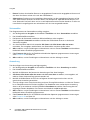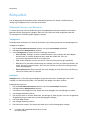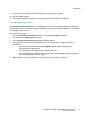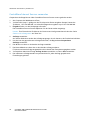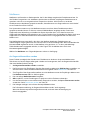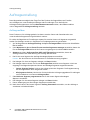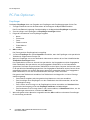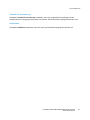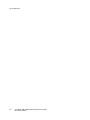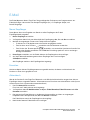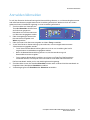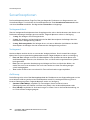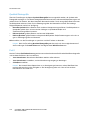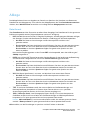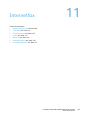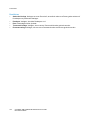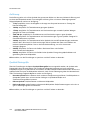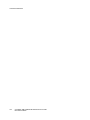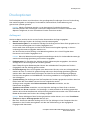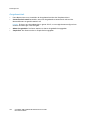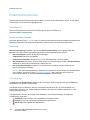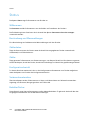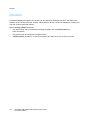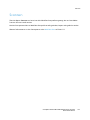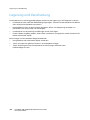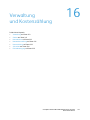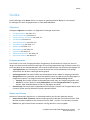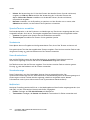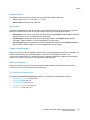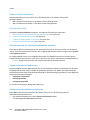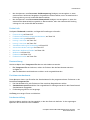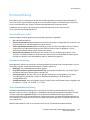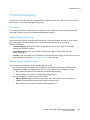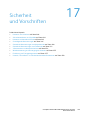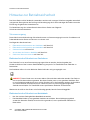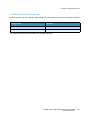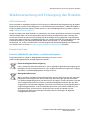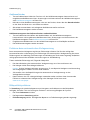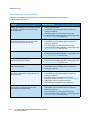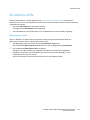Xerox
®
ColorQube
®
9301 / 9302 / 9303 Xerox ConnectKey Controller
User Guide
Guide d'utilisation
Xerox ColorQube
9301 / 9302 / 9303
Multifunction Printer
Imprimante multifonction
Italiano Guida per l’utente
Deutsch Benutzerhandbuch
Español Guía del usuario
Português Guia do usuário
Nederlands Gebruikershandleiding
Svenska Användarhandbok
Dansk Betjeningsvejledning
Suomi Käyttöopas
Norsk Brukerhåndbok
Русский Руководство пользователя
Čeština Uživatelská příručka
Polski Przewodnik użytkownika
Magyar
Felhasználói útmutató
Türkçe
Kullanıcı Kılavuzu
Ελληνικά Εγχειρίδιο χρήστη
Română
Ghid de Utilizare

© 2013 Xerox Corporation. Alle Rechte vorbehalten. Rechte für unveröffentlichte Werke vorbehalten gemäß den
Urheberrechtsgesetzen der USA. Der Inhalt dieser Publikation darf ohne Genehmigung der Xerox Corporation in keinerlei Form
reproduziert werden.
Der Urheberrechtsschutz erstreckt sich auf sämtliche gesetzlich zulässigen oder bewilligten urheberrechtsfähigen Materialien und
Informationen beliebiger Art, einschließlich der mit den Softwareprogrammen erzeugten Materialien, die auf dem Bildschirm
angezeigt werden, so z. B. Schriften, Vorlagen, Symbole, Bildschirmanzeigen usw.
XEROX
®
und XEROX samt Bildmarke, Phaser
®
, PhaserSMART
®
, PhaserMatch
®
, PhaserCal
®
, PhaserMeter™, CentreWare
®
,
PagePack
®
, eClick
®
, PrintingScout
®
, Walk-Up
®
, WorkCentre
®
, FreeFlow
®
, SMARTsend
®
, Scan to PC Desktop
®
, MeterAssistant
®
,
SuppliesAssistant
®
, Xerox Secure Access Unified ID System
®
, Xerox Extensible Interface Platform
®
, ColorQube
®
, Global Print Driver
®
und Mobile Express Driver
®
sind Marken der Xerox Corporation in den USA und/oder anderen Ländern.
Adobe
®
Reader
®
, Adobe
®
Type Manager
®
, ATM™, Flash
®
, Macromedia
®
, Photoshop
®
und PostScript
®
sind Marken von Adobe
Systems Incorporated in den USA und/oder anderen Ländern.
Apple
®
, AppleTalk
®
, Bonjour
®
, EtherTalk
®
, Macintosh
®
, Mac OS
®
und TrueType
®
sind Marken von Apple Inc. in den USA und/oder
anderen Ländern.
HP-GL
®
, HP-UX
®
und PCL
®
sind Marken der Hewlett-Packard Corporation in den USA und/oder anderen Ländern.
IBM
®
und AIX
®
sind Marken der International Business Machines Corporation in den USA und/oder anderen Ländern.
Microsoft
®
, Windows Vista
®
, Windows
®
und Windows Server
®
sind Marken der Microsoft Corporation in den USA und
anderen Ländern.
Novell
®
, NetWare
®
, NDPS
®
, NDS
®
, IPX™ und Novell Distributed Print Services™ sind Marken von Novell, Inc. in den USA und/oder
anderen Ländern.
SGI
®
und IRIX
®
sind Marken der Silicon Graphics International Corp. oder ihrer Tochterunternehmen in den USA und/oder
anderen Ländern.
Sun, Sun Microsystems und Solaris sind Marken von Oracle und/oder seiner verbundenen Unternehmen in den USA und
anderen Ländern.
UNIX
®
ist eine in den USA und anderen Ländern eingetragene Marke, die exklusiv durch X/Open Company Limited lizenziert wird.
Dokumentversion 1.0: Februar 2013

ColorQube 9301/9302/9303 Multifunktionsdrucker
Benutzerhandbuch
1
Inhalt
1Kopieren
Allgemeine Hinweise . . . . . . . . . . . . . . . . . . . . . . . . . . . . . . . . . . . . . . . . . . . . . . . . . . . . . . . . . . . . . . . . . . . . . .6
Kopieroptionen . . . . . . . . . . . . . . . . . . . . . . . . . . . . . . . . . . . . . . . . . . . . . . . . . . . . . . . . . . . . . . . . . . . . . . . . . . .7
Bildqualität . . . . . . . . . . . . . . . . . . . . . . . . . . . . . . . . . . . . . . . . . . . . . . . . . . . . . . . . . . . . . . . . . . . . . . . . . . . . . 14
Layout. . . . . . . . . . . . . . . . . . . . . . . . . . . . . . . . . . . . . . . . . . . . . . . . . . . . . . . . . . . . . . . . . . . . . . . . . . . . . . . . . . 17
Ausgabe . . . . . . . . . . . . . . . . . . . . . . . . . . . . . . . . . . . . . . . . . . . . . . . . . . . . . . . . . . . . . . . . . . . . . . . . . . . . . . . . 21
Auftragserstellung. . . . . . . . . . . . . . . . . . . . . . . . . . . . . . . . . . . . . . . . . . . . . . . . . . . . . . . . . . . . . . . . . . . . . . . 31
An-/Abmelden . . . . . . . . . . . . . . . . . . . . . . . . . . . . . . . . . . . . . . . . . . . . . . . . . . . . . . . . . . . . . . . . . . . . . . . . . . 34
2Ausweiskopie
Allgemeine Hinweise . . . . . . . . . . . . . . . . . . . . . . . . . . . . . . . . . . . . . . . . . . . . . . . . . . . . . . . . . . . . . . . . . . . . 36
Ausweiskopie – Optionen . . . . . . . . . . . . . . . . . . . . . . . . . . . . . . . . . . . . . . . . . . . . . . . . . . . . . . . . . . . . . . . . 37
Bildqualität . . . . . . . . . . . . . . . . . . . . . . . . . . . . . . . . . . . . . . . . . . . . . . . . . . . . . . . . . . . . . . . . . . . . . . . . . . . . . 40
3Drucken von
Allgemeine Hinweise . . . . . . . . . . . . . . . . . . . . . . . . . . . . . . . . . . . . . . . . . . . . . . . . . . . . . . . . . . . . . . . . . . . . 44
Verwenden der Funktion „Drucken von“. . . . . . . . . . . . . . . . . . . . . . . . . . . . . . . . . . . . . . . . . . . . . . . . . . . 45
Aufträge zum Verwenden mit „Drucken von“ speichern . . . . . . . . . . . . . . . . . . . . . . . . . . . . . . . . . . . . 47
An-/Abmelden . . . . . . . . . . . . . . . . . . . . . . . . . . . . . . . . . . . . . . . . . . . . . . . . . . . . . . . . . . . . . . . . . . . . . . . . . . 50
4 Scanausgabe
Allgemeine Hinweise . . . . . . . . . . . . . . . . . . . . . . . . . . . . . . . . . . . . . . . . . . . . . . . . . . . . . . . . . . . . . . . . . . . . 52
Scanausgabe mithilfe des Adressbuchs . . . . . . . . . . . . . . . . . . . . . . . . . . . . . . . . . . . . . . . . . . . . . . . . . . . 53
Scanausgabe mithilfe von Favoriten. . . . . . . . . . . . . . . . . . . . . . . . . . . . . . . . . . . . . . . . . . . . . . . . . . . . . . 54
5Fax
Allgemeine Hinweise . . . . . . . . . . . . . . . . . . . . . . . . . . . . . . . . . . . . . . . . . . . . . . . . . . . . . . . . . . . . . . . . . . . . 56
Wähloptionen. . . . . . . . . . . . . . . . . . . . . . . . . . . . . . . . . . . . . . . . . . . . . . . . . . . . . . . . . . . . . . . . . . . . . . . . . . . 57
Fax . . . . . . . . . . . . . . . . . . . . . . . . . . . . . . . . . . . . . . . . . . . . . . . . . . . . . . . . . . . . . . . . . . . . . . . . . . . . . . . . . . . . . 60
Bildqualität . . . . . . . . . . . . . . . . . . . . . . . . . . . . . . . . . . . . . . . . . . . . . . . . . . . . . . . . . . . . . . . . . . . . . . . . . . . . . 62
Layout. . . . . . . . . . . . . . . . . . . . . . . . . . . . . . . . . . . . . . . . . . . . . . . . . . . . . . . . . . . . . . . . . . . . . . . . . . . . . . . . . . 63
Optionen . . . . . . . . . . . . . . . . . . . . . . . . . . . . . . . . . . . . . . . . . . . . . . . . . . . . . . . . . . . . . . . . . . . . . . . . . . . . . . . 65
Auftragserstellung. . . . . . . . . . . . . . . . . . . . . . . . . . . . . . . . . . . . . . . . . . . . . . . . . . . . . . . . . . . . . . . . . . . . . . . 72
Anmelden/Abmelden . . . . . . . . . . . . . . . . . . . . . . . . . . . . . . . . . . . . . . . . . . . . . . . . . . . . . . . . . . . . . . . . . . . . 74
6PC-Fax
Allgemeine Hinweise . . . . . . . . . . . . . . . . . . . . . . . . . . . . . . . . . . . . . . . . . . . . . . . . . . . . . . . . . . . . . . . . . . . . 76
Faxübermittlung vom PC aus. . . . . . . . . . . . . . . . . . . . . . . . . . . . . . . . . . . . . . . . . . . . . . . . . . . . . . . . . . . . . 77
PC-Fax-Optionen . . . . . . . . . . . . . . . . . . . . . . . . . . . . . . . . . . . . . . . . . . . . . . . . . . . . . . . . . . . . . . . . . . . . . . . . 78

ColorQube 9301/9302/9303 Multifunktionsdrucker
Benutzerhandbuch
2
7E-Mail
Allgemeine Hinweise . . . . . . . . . . . . . . . . . . . . . . . . . . . . . . . . . . . . . . . . . . . . . . . . . . . . . . . . . . . . . . . . . . . . 84
E-Mail . . . . . . . . . . . . . . . . . . . . . . . . . . . . . . . . . . . . . . . . . . . . . . . . . . . . . . . . . . . . . . . . . . . . . . . . . . . . . . . . . . 85
Zusatzfunktionen . . . . . . . . . . . . . . . . . . . . . . . . . . . . . . . . . . . . . . . . . . . . . . . . . . . . . . . . . . . . . . . . . . . . . . . 89
Layout. . . . . . . . . . . . . . . . . . . . . . . . . . . . . . . . . . . . . . . . . . . . . . . . . . . . . . . . . . . . . . . . . . . . . . . . . . . . . . . . . . 92
E-Mail-Optionen. . . . . . . . . . . . . . . . . . . . . . . . . . . . . . . . . . . . . . . . . . . . . . . . . . . . . . . . . . . . . . . . . . . . . . . . . 94
Auftragserstellung. . . . . . . . . . . . . . . . . . . . . . . . . . . . . . . . . . . . . . . . . . . . . . . . . . . . . . . . . . . . . . . . . . . . . . . 96
Anmelden/Abmelden . . . . . . . . . . . . . . . . . . . . . . . . . . . . . . . . . . . . . . . . . . . . . . . . . . . . . . . . . . . . . . . . . . . . 97
8Serverfax
Allgemeine Hinweise . . . . . . . . . . . . . . . . . . . . . . . . . . . . . . . . . . . . . . . . . . . . . . . . . . . . . . . . . . . . . . . . . . . 100
Wähloptionen. . . . . . . . . . . . . . . . . . . . . . . . . . . . . . . . . . . . . . . . . . . . . . . . . . . . . . . . . . . . . . . . . . . . . . . . . . 101
Serverfaxoptionen. . . . . . . . . . . . . . . . . . . . . . . . . . . . . . . . . . . . . . . . . . . . . . . . . . . . . . . . . . . . . . . . . . . . . . 104
Bildqualität . . . . . . . . . . . . . . . . . . . . . . . . . . . . . . . . . . . . . . . . . . . . . . . . . . . . . . . . . . . . . . . . . . . . . . . . . . . . 105
Layout. . . . . . . . . . . . . . . . . . . . . . . . . . . . . . . . . . . . . . . . . . . . . . . . . . . . . . . . . . . . . . . . . . . . . . . . . . . . . . . . . 106
Optionen . . . . . . . . . . . . . . . . . . . . . . . . . . . . . . . . . . . . . . . . . . . . . . . . . . . . . . . . . . . . . . . . . . . . . . . . . . . . . . 108
Auftragserstellung. . . . . . . . . . . . . . . . . . . . . . . . . . . . . . . . . . . . . . . . . . . . . . . . . . . . . . . . . . . . . . . . . . . . . . 109
Anmelden/Abmelden . . . . . . . . . . . . . . . . . . . . . . . . . . . . . . . . . . . . . . . . . . . . . . . . . . . . . . . . . . . . . . . . . . . 110
9Workflow-Scan
Allgemeine Hinweise . . . . . . . . . . . . . . . . . . . . . . . . . . . . . . . . . . . . . . . . . . . . . . . . . . . . . . . . . . . . . . . . . . . 112
Workflow-Scanoptionen . . . . . . . . . . . . . . . . . . . . . . . . . . . . . . . . . . . . . . . . . . . . . . . . . . . . . . . . . . . . . . . . 114
Zusatzfunktionen . . . . . . . . . . . . . . . . . . . . . . . . . . . . . . . . . . . . . . . . . . . . . . . . . . . . . . . . . . . . . . . . . . . . . . 116
Layout. . . . . . . . . . . . . . . . . . . . . . . . . . . . . . . . . . . . . . . . . . . . . . . . . . . . . . . . . . . . . . . . . . . . . . . . . . . . . . . . . 119
Ablage. . . . . . . . . . . . . . . . . . . . . . . . . . . . . . . . . . . . . . . . . . . . . . . . . . . . . . . . . . . . . . . . . . . . . . . . . . . . . . . . . 121
Auftragserstellung. . . . . . . . . . . . . . . . . . . . . . . . . . . . . . . . . . . . . . . . . . . . . . . . . . . . . . . . . . . . . . . . . . . . . . 123
Anmelden/Abmelden . . . . . . . . . . . . . . . . . . . . . . . . . . . . . . . . . . . . . . . . . . . . . . . . . . . . . . . . . . . . . . . . . . . 132
10 USB-Anschluss
Allgemeine Hinweise . . . . . . . . . . . . . . . . . . . . . . . . . . . . . . . . . . . . . . . . . . . . . . . . . . . . . . . . . . . . . . . . . . . 134
Scanausgabe: USB . . . . . . . . . . . . . . . . . . . . . . . . . . . . . . . . . . . . . . . . . . . . . . . . . . . . . . . . . . . . . . . . . . . . . 135
Druck aus USB . . . . . . . . . . . . . . . . . . . . . . . . . . . . . . . . . . . . . . . . . . . . . . . . . . . . . . . . . . . . . . . . . . . . . . . . . 136
An-/Abmelden . . . . . . . . . . . . . . . . . . . . . . . . . . . . . . . . . . . . . . . . . . . . . . . . . . . . . . . . . . . . . . . . . . . . . . . . . 137
11 Internetfax
Allgemeine Hinweise . . . . . . . . . . . . . . . . . . . . . . . . . . . . . . . . . . . . . . . . . . . . . . . . . . . . . . . . . . . . . . . . . . . 140
Internetfax . . . . . . . . . . . . . . . . . . . . . . . . . . . . . . . . . . . . . . . . . . . . . . . . . . . . . . . . . . . . . . . . . . . . . . . . . . . . 141
Zusatzfunktionen . . . . . . . . . . . . . . . . . . . . . . . . . . . . . . . . . . . . . . . . . . . . . . . . . . . . . . . . . . . . . . . . . . . . . . 145
Layout. . . . . . . . . . . . . . . . . . . . . . . . . . . . . . . . . . . . . . . . . . . . . . . . . . . . . . . . . . . . . . . . . . . . . . . . . . . . . . . . . 147
Optionen . . . . . . . . . . . . . . . . . . . . . . . . . . . . . . . . . . . . . . . . . . . . . . . . . . . . . . . . . . . . . . . . . . . . . . . . . . . . . . 148
Auftragserstellung. . . . . . . . . . . . . . . . . . . . . . . . . . . . . . . . . . . . . . . . . . . . . . . . . . . . . . . . . . . . . . . . . . . . . . 150
Anmelden/Abmelden . . . . . . . . . . . . . . . . . . . . . . . . . . . . . . . . . . . . . . . . . . . . . . . . . . . . . . . . . . . . . . . . . . . 151

ColorQube 9301/9302/9303 Multifunktionsdrucker
Benutzerhandbuch
3
12 Drucken
Allgemeine Hinweise . . . . . . . . . . . . . . . . . . . . . . . . . . . . . . . . . . . . . . . . . . . . . . . . . . . . . . . . . . . . . . . . . . . 154
Wireless-Konfiguration . . . . . . . . . . . . . . . . . . . . . . . . . . . . . . . . . . . . . . . . . . . . . . . . . . . . . . . . . . . . . . . . . 156
Druckoptionen . . . . . . . . . . . . . . . . . . . . . . . . . . . . . . . . . . . . . . . . . . . . . . . . . . . . . . . . . . . . . . . . . . . . . . . . . 157
Bildoptionen . . . . . . . . . . . . . . . . . . . . . . . . . . . . . . . . . . . . . . . . . . . . . . . . . . . . . . . . . . . . . . . . . . . . . . . . . . . 163
Dokumentoptionen. . . . . . . . . . . . . . . . . . . . . . . . . . . . . . . . . . . . . . . . . . . . . . . . . . . . . . . . . . . . . . . . . . . . . 164
Erweitert. . . . . . . . . . . . . . . . . . . . . . . . . . . . . . . . . . . . . . . . . . . . . . . . . . . . . . . . . . . . . . . . . . . . . . . . . . . . . . . 168
13 CentreWare Internet Services
Allgemeine Hinweise . . . . . . . . . . . . . . . . . . . . . . . . . . . . . . . . . . . . . . . . . . . . . . . . . . . . . . . . . . . . . . . . . . . 170
Aufrufen von CentreWare Internet Services . . . . . . . . . . . . . . . . . . . . . . . . . . . . . . . . . . . . . . . . . . . . . . 171
Status . . . . . . . . . . . . . . . . . . . . . . . . . . . . . . . . . . . . . . . . . . . . . . . . . . . . . . . . . . . . . . . . . . . . . . . . . . . . . . . . . 172
Aufträge. . . . . . . . . . . . . . . . . . . . . . . . . . . . . . . . . . . . . . . . . . . . . . . . . . . . . . . . . . . . . . . . . . . . . . . . . . . . . . . 175
Drucken . . . . . . . . . . . . . . . . . . . . . . . . . . . . . . . . . . . . . . . . . . . . . . . . . . . . . . . . . . . . . . . . . . . . . . . . . . . . . . . 176
Scannen . . . . . . . . . . . . . . . . . . . . . . . . . . . . . . . . . . . . . . . . . . . . . . . . . . . . . . . . . . . . . . . . . . . . . . . . . . . . . . . 177
Adressbuch . . . . . . . . . . . . . . . . . . . . . . . . . . . . . . . . . . . . . . . . . . . . . . . . . . . . . . . . . . . . . . . . . . . . . . . . . . . . 178
Einrichtung . . . . . . . . . . . . . . . . . . . . . . . . . . . . . . . . . . . . . . . . . . . . . . . . . . . . . . . . . . . . . . . . . . . . . . . . . . . . 179
Support. . . . . . . . . . . . . . . . . . . . . . . . . . . . . . . . . . . . . . . . . . . . . . . . . . . . . . . . . . . . . . . . . . . . . . . . . . . . . . . . 180
Hilfe. . . . . . . . . . . . . . . . . . . . . . . . . . . . . . . . . . . . . . . . . . . . . . . . . . . . . . . . . . . . . . . . . . . . . . . . . . . . . . . . . . . 181
14 Druckmaterial
Allgemeine Hinweise . . . . . . . . . . . . . . . . . . . . . . . . . . . . . . . . . . . . . . . . . . . . . . . . . . . . . . . . . . . . . . . . . . . 184
Behälter 1 und 2 . . . . . . . . . . . . . . . . . . . . . . . . . . . . . . . . . . . . . . . . . . . . . . . . . . . . . . . . . . . . . . . . . . . . . . . 185
Behälter 3 . . . . . . . . . . . . . . . . . . . . . . . . . . . . . . . . . . . . . . . . . . . . . . . . . . . . . . . . . . . . . . . . . . . . . . . . . . . . . 187
Behälter 4 . . . . . . . . . . . . . . . . . . . . . . . . . . . . . . . . . . . . . . . . . . . . . . . . . . . . . . . . . . . . . . . . . . . . . . . . . . . . . 189
Behälter 5 . . . . . . . . . . . . . . . . . . . . . . . . . . . . . . . . . . . . . . . . . . . . . . . . . . . . . . . . . . . . . . . . . . . . . . . . . . . . . 191
Behälter 6 . . . . . . . . . . . . . . . . . . . . . . . . . . . . . . . . . . . . . . . . . . . . . . . . . . . . . . . . . . . . . . . . . . . . . . . . . . . . . 193
Materialarten . . . . . . . . . . . . . . . . . . . . . . . . . . . . . . . . . . . . . . . . . . . . . . . . . . . . . . . . . . . . . . . . . . . . . . . . . . 195
Lagerung und Verarbeitung . . . . . . . . . . . . . . . . . . . . . . . . . . . . . . . . . . . . . . . . . . . . . . . . . . . . . . . . . . . . . 200
15 Geräte- und Auftragsstatus
Allgemeine Hinweise . . . . . . . . . . . . . . . . . . . . . . . . . . . . . . . . . . . . . . . . . . . . . . . . . . . . . . . . . . . . . . . . . . . 202
Auftragsstatus . . . . . . . . . . . . . . . . . . . . . . . . . . . . . . . . . . . . . . . . . . . . . . . . . . . . . . . . . . . . . . . . . . . . . . . . . 203
Gerätestatus . . . . . . . . . . . . . . . . . . . . . . . . . . . . . . . . . . . . . . . . . . . . . . . . . . . . . . . . . . . . . . . . . . . . . . . . . . . 207
16 Verwaltung und Kostenzählung
Verwaltung . . . . . . . . . . . . . . . . . . . . . . . . . . . . . . . . . . . . . . . . . . . . . . . . . . . . . . . . . . . . . . . . . . . . . . . . . . . . 212
Geräte. . . . . . . . . . . . . . . . . . . . . . . . . . . . . . . . . . . . . . . . . . . . . . . . . . . . . . . . . . . . . . . . . . . . . . . . . . . . . . . . . 213
Betriebsarten . . . . . . . . . . . . . . . . . . . . . . . . . . . . . . . . . . . . . . . . . . . . . . . . . . . . . . . . . . . . . . . . . . . . . . . . . . 223
Netzwerkeinstellung . . . . . . . . . . . . . . . . . . . . . . . . . . . . . . . . . . . . . . . . . . . . . . . . . . . . . . . . . . . . . . . . . . . . 231
Kostenzählung . . . . . . . . . . . . . . . . . . . . . . . . . . . . . . . . . . . . . . . . . . . . . . . . . . . . . . . . . . . . . . . . . . . . . . . . . 232
Sicherheit. . . . . . . . . . . . . . . . . . . . . . . . . . . . . . . . . . . . . . . . . . . . . . . . . . . . . . . . . . . . . . . . . . . . . . . . . . . . . . 234
Fehlerbeseitigung . . . . . . . . . . . . . . . . . . . . . . . . . . . . . . . . . . . . . . . . . . . . . . . . . . . . . . . . . . . . . . . . . . . . . . 236

ColorQube 9301/9302/9303 Multifunktionsdrucker
Benutzerhandbuch
4
17 Sicherheit und Vorschriften
Hinweise und Sicherheit . . . . . . . . . . . . . . . . . . . . . . . . . . . . . . . . . . . . . . . . . . . . . . . . . . . . . . . . . . . . . . . . 240
Sicherheitsetiketten und Symbole . . . . . . . . . . . . . . . . . . . . . . . . . . . . . . . . . . . . . . . . . . . . . . . . . . . . . . . 241
Hinweise zur Betriebssicherheit. . . . . . . . . . . . . . . . . . . . . . . . . . . . . . . . . . . . . . . . . . . . . . . . . . . . . . . . . . 242
Grundlegende Bestimmungen. . . . . . . . . . . . . . . . . . . . . . . . . . . . . . . . . . . . . . . . . . . . . . . . . . . . . . . . . . . 246
Gesetzliche Bestimmungen zum Kopierbetrieb . . . . . . . . . . . . . . . . . . . . . . . . . . . . . . . . . . . . . . . . . . . 248
Gesetzliche Bestimmungen zum Faxbetrieb . . . . . . . . . . . . . . . . . . . . . . . . . . . . . . . . . . . . . . . . . . . . . . 251
Informationen zur Materialsicherheit . . . . . . . . . . . . . . . . . . . . . . . . . . . . . . . . . . . . . . . . . . . . . . . . . . . . 254
Wiederverwertung und Entsorgung des Produkts . . . . . . . . . . . . . . . . . . . . . . . . . . . . . . . . . . . . . . . . . 255
Einhaltung von Energieprogrammen. . . . . . . . . . . . . . . . . . . . . . . . . . . . . . . . . . . . . . . . . . . . . . . . . . . . . 257
Umwelt-, Gesundheits- und Sicherheitskontaktinformationen . . . . . . . . . . . . . . . . . . . . . . . . . . . . . 258
18 Wartung und Fehlerbehebung
Ein- und Ausschalten und Energiesparmodus . . . . . . . . . . . . . . . . . . . . . . . . . . . . . . . . . . . . . . . . . . . . . 260
Allgemeine Wartung . . . . . . . . . . . . . . . . . . . . . . . . . . . . . . . . . . . . . . . . . . . . . . . . . . . . . . . . . . . . . . . . . . . 262
Fehlerbeseitigung . . . . . . . . . . . . . . . . . . . . . . . . . . . . . . . . . . . . . . . . . . . . . . . . . . . . . . . . . . . . . . . . . . . . . . 268
Zusätzliche Hilfe . . . . . . . . . . . . . . . . . . . . . . . . . . . . . . . . . . . . . . . . . . . . . . . . . . . . . . . . . . . . . . . . . . . . . . . 277

Allgemeine Hinweise
ColorQube 9301/9302/9303 Multifunktionsdrucker
Benutzerhandbuch
6
Allgemeine Hinweise
In diesem Handbuch werden die
Kopierfunktionen des Geräts beschrieben.
Dazu gehören die für Ausgabefarbe,
Verkleinern/Vergrößern, Seitenaufdruck,
Layout, Bildqualität, Ausgabeformat und
Auftragserstellung verfügbaren Optionen
sowie weitere Kopierfunktionen.
Kopieren ist eine Standardfunktion. Zum
Aufrufen der Funktion die Taste
Betriebsarten drücken und
Kopieren auswählen.
Beim Kopieren werden Vorlagen zunächst gescannt. Die gescannten Bilder werden gespeichert und
dann gemäß den vorgenommenen Einstellungen gedruckt.
In den meisten Fenstern sind die folgenden Schaltflächen zum Bestätigen oder Ablehnen der
vorgenommenen Einstellungen verfügbar.
• Abbrechen: Fenster auf die bisherigen Werte zurücksetzen und zum vorigen Fenster zurückkehren.
• OK: vorgenommene Einstellungen speichern und zum vorigen Fenster zurückkehren.
• Schließen: Fenster schließen und zum vorigen Fenster zurückkehren.
Anweisungen zum Anfertigen von Kopien und Verwenden der Grundfunktionen siehe ColorQube
9301/9302/9303 Multifunktionsdrucker Anleitungsposter. Wenn auf dem Gerät die Authentifizierung
oder Kostenzählung aktiviert wurde, ist für den Zugriff auf diese Funktionen möglicherweise eine
Anmeldung erforderlich. Siehe An-/Abmelden auf Seite 34.

Kopieroptionen
ColorQube 9301/9302/9303 Multifunktionsdrucker
Benutzerhandbuch
7
Kopieroptionen
Auf der Registerkarte Kopieren sind
grundlegende Einstellungsmöglichkeiten
wie Ausgabefarbe, Verkleinern/Vergrößern,
Druckmaterial, Seitenaufdruck und
Ausgabe zu finden.
Ausgabefarbe
Unter Ausgabefarbe stehen Optionen zum
automatischen Erkennen von
Schwarzweiß- und Farbvorlagen und
Anpassen der Ausgabe sowie zum Erstellen von Schwarzweißkopien, Vollfarbkopien oder Kopien in
einer Farbe zur Verfügung. Mehr auswählen, um die folgenden Optionen aufzurufen:
• Automatisch: automatische Auswahl von Schwarzweiß- oder Farbausgabe anhand der Vorlage.
• Schwarzweiß: Schwarzweißausgabe, unabhängig von der Vorlage.
• Farbe: Farbausgabe.
• Einzelfarbe: Ausgabe in einer einzigen Farbe, unabhängig von der Vorlage.
Verkleinern/Vergrößern
Zum Verkleinern oder Vergrößern gibt es auf dem Gerät verschiedene Optionen, darunter
proportionale oder nicht proportionale Größenänderung und vorprogrammierte Festwerte. Die
Auswahl eines Prozentwertes für die Größenänderung kann direkt auf der Registerkarte Kopieren unter
Vergrößern/Verkleinern erfolgen. Über Mehr werden alle verfügbaren Optionen aufgerufen.
Beim Kopieren über das Vorlagenglas können Dokumente im Bereich von 25 % bis 400 % vergrößert
bzw. verkleinert werden. Beim Kopieren über den Vorlageneinzug ist eine Vergrößerung bzw.
Verkleinerung im Bereich von 25 % bis 200 % möglich.
• Mit den Schaltflächen -/+ auf der Registerkarte Kopieren den gewünschten
Prozentwert auswählen.
•Oder die Verhältnis-Schaltfläche auswählen und über den Ziffernblock den gewünschten
Prozentwert eingeben.
• Soll die Kopie in Vorlagengröße ausgegeben werden, den Verhältniswert auf 100 % einstellen.
Proportional
Mit den Einstellungen in diesem Fenster werden Länge und Breite proportional geändert, sodass das
Seitenverhältnis bei der Kopie erhalten bleibt.
• Die Schaltfläche auswählen und über den Ziffernblock oder die Pfeilschaltflächen das
gewünschte Größenänderungsverhältnis festlegen.
• Über die Schaltflächen unter Festwerte können die Optionen 100%, Automatisch oder andere
vom Administrator eingerichtete Größenänderungsverhältnisse ausgewählt werden. Die
1

Kopieroptionen
ColorQube 9301/9302/9303 Multifunktionsdrucker
Benutzerhandbuch
8
ausgewählten Größenänderungsprozentwerte werden zusammen mit einer Beispielanwendung
neben den Schaltflächen angezeigt.
Bei Auswahl von Automatisch wird die Kopiengröße automatisch an das ausgewählte
Materialformat angepasst. Zur Verwendung dieser Option muss ein Materialbehälter
ausgewählt werden.
Nicht proportional %
Über diese Option können unterschiedliche Größenänderungsverhältnisse für die Breite X und die
Höhe Y eingegeben werden. Dadurch wird eine verzerrte Kopie der Vorlage erstellt.
• Die Schaltfläche auswählen und über den Ziffernblock oder die Pfeilschaltflächen das
gewünschte Größenänderungsverhältnis (Breite X und Länge Y) eingeben.
• Über die Schaltflächen unter Festwerte können die Optionen 100%/100%, X-Y separat,
automatisch oder andere vom Administrator eingerichtete Größenänderungsverhältnisse
ausgewählt werden. Die ausgewählten Größenänderungsprozentwerte werden zusammen mit
einer Beispielanwendung neben den Schaltflächen angezeigt.
Zum Erstellen einer Kopie im Format der Vorlage 100%/100% auswählen.
Bei Auswahl von X-Y separat, automatisch wird das Kopienformat automatisch dem
ausgewählten Druckmaterial angepasst. Die Verkleinerung oder Vergrößerung ist nicht
proportional, und das Bild wird gegebenenfalls verzerrt, damit es auf das ausgewählte
Materialformat passt. Zur Verwendung dieser Option muss ein Materialbehälter
ausgewählt werden.
Auto-Zentrieren
Diese Option kann mit Proportional oder Nicht proportional kombiniert werden, um das Bild auf dem
ausgewählten Druckmaterial zu zentrieren.
Druckmaterial
Im Abschnitt Druckmaterial der Registerkarte Kopieren kann ein Materialbehälter, das gewünschte
Materialformat oder Automatisch ausgewählt werden. Über Mehr werden alle verfügbaren
Optionen aufgerufen.
• Bei Auswahl von Automatisch wird das geeignete Materialformat für die Kopie anhand des
Vorlagenformats und der vom Benutzer ausgewählten Größenänderungsverhältnisse ausgewählt.
• Es ist auch möglich, einen Materialbehälter mit der gewünschten Materialart im gewünschten
Format auszuwählen. Format und Art des Druckmaterials in jedem Behälter werden angezeigt.
Bei Auswahl von Mehr wird das Fenster Druckmaterial mit allen Behältern sowie der für jeden Behälter
bestätigten Materialart und dem jeweiligen Format angezeigt.
• Hier kann der Benutzer einen Behälter auswählen. Der ausgewählte Behälter wird blau markiert.
• Wurde für die Behälterauswahl die Option Automatisch aktiviert und ist eine bestimmte
Druckmaterialart im gleichen Format in zwei oder mehr Behältern enthalten, schaltet das Gerät,
wenn ein Behälter leer ist, automatisch auf einen anderen Behälter mit dem gleichen Material um.

Kopieroptionen
ColorQube 9301/9302/9303 Multifunktionsdrucker
Benutzerhandbuch
9
Seitenaufdruck
Auf dem Gerät können ein- oder zweiseitige Kopien von ein- oder zweiseitigen Vorlagen sowohl über
den Vorlageneinzug als auch über das Vorlagenglas erstellt werden. Folgende Optionen stehen
zur Auswahl:
• 1>1: einseitig bedruckte Kopien von einseitig bedruckten Vorlagen.
• 1>2: zweiseitig bedruckte Kopien von einseitig bedruckten Vorlagen. Mit der Schaltfläche
Rückseite gedreht wird die Rückseite um 180
o
gedreht.
• 2>2: zweiseitig bedruckte Kopien von zweiseitig bedruckten Vorlagen. Mit der Schaltfläche
Rückseite gedreht wird die Rückseite um 180
o
gedreht.
• 2>1: einseitig bedruckte Kopien von zweiseitig bedruckten Vorlagen.
Hinweis: Beim Scannen der Vorlagen über das Vorlagenglas wird eine Meldung angezeigt, wenn
die Vorlage gewendet werden muss.
Ausgabe
Die am häufigsten verwendeten Ausgabeoptionen werden direkt auf der Registerkarte Kopieren
ausgewählt. Welche Optionen verfügbar sind, hängt davon ab, welches Endverarbeitungsgerät und
welche Module installiert sind. Siehe Endverarbeitungsgeräte auf Seite 12.
• Sortiert: Kopien werden in Sätzen sortiert ausgegeben (1,2,3 1,2,3 1,2,3).
• Einzelheftung (Hochformat): Heftung in einer Ecke an einer Schmalseite, je nachdem, wie die
Vorlagen eingelegt sind.
• Einzelheftung (Querformat): Heftung in einer Ecke an einer Längsseite, je nachdem, wie die
Vorlagen eingelegt sind.
• Falzen: Ein Fenster mit Falzoptionen wird geöffnet. Siehe Falzen auf Seite 11.
•Mithilfe von Mehr die folgenden Optionen aufrufen:
• Unsortiert: Kopien werden stapelweise ausgegeben (1,1,1 2,2,2 3,3,3).
• Heftung: Welche Optionen zum Heften verfügbar sind, hängt vom Endverarbeitungsgerät
und der Konfiguration ab. Informationen über die verfügbaren Endverarbeitungsgeräte siehe
Endverarbeitungsgeräte auf Seite 12.
• Aus: Kopien werden nicht geheftet.
• Einzelheftung: eine Heftklammer in der oberen linken Ecke der Kopien.
• Doppelheftung: zwei Heftklammern parallel zur linken oder oberen Kopienkante.
• Mehrfachheftung: je nach Format des Druckmaterials drei oder vier Heftklammern
parallel zur linken Kopienkante. Beispiel:
• 4 Heftklammern bei A4 LSZ, A3, 8,5 x 11 Zoll LSZ, 11 x 17 Zoll, 8 x 10 Zoll LSZ.
• 3 Heftklammern bei A4 SSZ, A5 LSZ, B5 SSZ, 8 x 10 Zoll SSZ, 8,5 x 11 Zoll SSZ,
8,5
x 5,5 Zoll LSZ, 8,5 x 14 Zoll SSZ.
Hinweis: SSZ steht für Schmalseitenzufuhr, LSZ für Längsseitenzufuhr.
• Über die Option für die Vorlagenausrichtung wird die Ausrichtung der Vorlagen
ausgewählt. Zur Auswahl stehen Hochformat, Querformat, Kopf oben und Kopf links.

Kopieroptionen
ColorQube 9301/9302/9303 Multifunktionsdrucker
Benutzerhandbuch
10
• Lochen: Ist das Gerät mit einem optionalen Locher ausgestattet, sind folgende Optionen
verfügbar: 2 Löcher, 3 Löcher, 4 Löcher, Schwedisch 4 Löcher oder 2 Löcher Legal.
• Die Lochung kann nur bei Druckmaterial des Formats A4 LSZ, Legal SSZ und
A3
(8,5 x 11 Zoll LSZ, Legal SSZ und 11 x 17 Zoll SSZ) ausgewählt werden. Sie
lässt
sich bei Bedarf mit Heftung kombinieren.
• Da jedes Blatt einzeln gelocht wird, ist die Anzahl der Blätter in einem
Satz
unbegrenzt.
• Mit der Option Druckmaterial das gewünschte Ausgabematerial auswählen.
Um bestimmte Heftpositionen zu erzielen, das Druckmaterial wie nachfolgend gezeigt einlegen:
Hinweis: Bei bestimmten Einstellungen wird das Bild gedreht. Lässt sich die Ausgabe nicht heften,
in Verwaltung prüfen, ob die Bilddrehung auf Ein eingestellt ist. Weitere Informationen siehe
Verwaltung und Kostenzählung auf Seite 211.
Materialformat
und ausrichtung
Gewünschte Ausgabe Vorlagenausrichtung
Ausrichtung
im Ausgabefach
A4/8,5 x 11 Zoll LSZ LSZ A4/8,5 x 11 Zoll
Einzelheftung
Oben links
A4/8,5 x 11 Zoll SSZ SSZ A4/8,5 x 11 Zoll
Einzelheftung
Oben links
A4/8,5 x 11 Zoll SSZ SSZ A4/8,5 x 11 Zoll
Einzelheftung
Unten links

Kopieroptionen
ColorQube 9301/9302/9303 Multifunktionsdrucker
Benutzerhandbuch
11
Falzen
Ist das optionale Falzmodul am Gerät installiert, stehen für Druckmaterialien der Formate A4 oder
8,5 x 11 Zoll mit einem Gewicht von 60 bis 105 g/m² (16 bis 28 lb) folgende Falzoptionen zur
Verfügung: Einzelfalz, Wickelfalz oder Leporellofalz. Die Vorlagen mit der kurzen Kante zuerst einlegen
(SSZ) und die Vorlagenausrichtung angeben.
• Aus: Kopien werden nicht gefalzt.
• Einzelfalz: Die Seite wird einmal in der Mitte gefalzt. Eine Option auswählen:
• Individuell: Jede Seite wird einzeln gefalzt.
• Satzweise: Alle Seiten werden zusammen zu einer Broschüre gefalzt.
• Broschürenheftung: Die Ausgabe wird gefalzt und geheftet. Diese Option ist nur in
Kombination mit der Option Satzweise verfügbar.
• Zusatzfunktionen: Hier können zusätzliche Layoutoptionen ausgewählt werden:
• Vorlagen: Hier angeben, ob es sich bei den Vorlagen um Standardvorlagen oder
Broschürenformatvorlagen handelt.
• Vorderseitenbild: Über diese Optionen angeben, ob das Bild auf der ersten Seite innen
oder außen gedruckt wird.
• Sortierung: Sortierte oder unsortierte Ausgabe auswählen.
• Über die Option für die Vorlagenausrichtung wird die Ausrichtung der Vorlagen ausgewählt. Kopf
oben oder Kopf links auswählen. Das Bild wird nach Bedarf gedreht.

Kopieroptionen
ColorQube 9301/9302/9303 Multifunktionsdrucker
Benutzerhandbuch
12
Endverarbeitungsgeräte
Das Gerät ist mit einem der folgenden Endverarbeitungsgeräte ausgestattet:
Hinweis: Große Papierstapel lassen sich unter Verwendung der
Pause-Funktion leichter aus dem Finisher nehmen. Taste wie
gezeigt drücken, um das Staplerfach nach unten zu fahren. Taste
erneut drücken, um das Staplerfach wieder nach oben zu fahren.
Wird die Taste nicht erneut gedrückt, kehrt das Fach nach 30
Sekunden automatisch in die Normalposition zurück.
Großraumfinisher: Der Großraumfinisher
bietet eine Reihe von Endverarbeitungsoptionen:
Sortierung, Versatz, Stapeln und Heften der
Ausgabe. Das obere Ausgabefach kann bis zu
250 Blatt, das Staplerfach bis zu 3000 Blatt
Papier aufnehmen. Dieser Finisher kann mit
dem optionalen Locher (2, 3 oder 4 Löcher)
und der Zuschießeinheit (Behälter 6)
ausgestattet werden.
Behälter 6 (Zuschießeinheit): Dieses optionale
Zubehör besteht aus einer Zufuhreinheit, die
auf den Finisher aufgesetzt wird. Sie ermöglicht
das Zuschießen vorgedruckter Blätter in vom
Gerät erstellte Ausgabesätze. Die eingefügten
Blätter durchlaufen den Kopier- oder
Druckprozess im Gerät nicht. Weitere Hinweise
zur Zuschießeinheit (Behälter 6) siehe Behälter 6
auf Seite 193.
Booklet Maker: Der Großraumfinisher ist auch
mit einem Booklet Maker verfügbar, mit dem
Broschüren gefalzt und geheftet werden können.
Gefalzte Blätter und Broschüren werden in das
Broschürenfach ausgegeben, das je nach
Seitenzahl 10 bis 30 Broschüren fasst. Ist die
Klappe rechts an dem Fach geöffnet, können
beliebig viele Broschüren in einen geeigneten
Behälter ausgegeben werden.
Office-Finisher: Dieser Finisher nimmt im oberen
Ausgabefach bis zu 250 Blatt und im Staplerfach
bis zu 2.000 Blatt Papier auf. Der Office-Finisher
kann mit dem optionalen Doppel- oder
Mehrfachlocher ausgestattet werden.
Falzmodul: Ein Großraumfinisher mit Booklet
Maker kann zusätzlich mit einem Falzmodul
ausgestattet werden. Broschüren können dann
gefalzt werden. Ist das Falzmodul installiert,
reduziert sich das Fassungsvermögen des
Finisher-Staplerfachs auf 2.000 Blatt.
Informationen zu den Falzoptionen siehe Falzen
auf Seite 11.
Versatzausgabefach: Das Versatzausgabefach
fasst bis zu 500 Blatt à 80 g/m² (20 lb) und
befindet sich rechts am Gerät.
5
6
1
2
4
3
1
4
2
5
3
6

Kopieroptionen
ColorQube 9301/9302/9303 Multifunktionsdrucker
Benutzerhandbuch
13
Offline-Hefter
Dieses optionale Gerät dient zum manuellen Heften von
Dokumenten. Dokumente können gerade oder schräg geheftet
werden. Der Offline-Hefter kann von 2 Blatt à 64 g/m² (18 lb) bis zu
50 Blatt à 80 g/m² (20 lb) verarbeiten. Das Heftklammermagazin
fasst 5.000 Heftklammern.
• Offline-Hefter verwenden: Das Dokument mit der
Vorderseite nach oben halten und die zu heftende Ecke in
den Hefter schieben.
Während des Heftvorgangs leuchtet die Anzeige oben auf dem Gerät.
• Der Hefter heftet die Dokumente automatisch.

Bildqualität
ColorQube 9301/9302/9303 Multifunktionsdrucker
Benutzerhandbuch
14
Bildqualität
In diesem Abschnitt wird die Verbesserung der Ausgabequalität erläutert. Mithilfe verschiedener
Optionen können Vorlagenart, Helligkeit, Kontrast und Schärfe des Bildes eingestellt sowie die
Einstellungen für die Farbausgabe angepasst werden.
Vorlagenart
Mit dieser Option wird die Art der zu kopierenden Vorlagen definiert. Durch Auswahl der richtigen
Vorlagenart lässt sich eine optimale Ausgabequalität erzielen. Folgende Optionen stehen zur Auswahl:
Inhalt
• Foto und Text: Vorlagen mit Fotos und Rasterbildern hoher Qualität. Mit dieser Option wird die
Bildwiedergabe verbessert, die Schärfe der Text- und Strichzeichnungselemente wird jedoch
leicht vermindert.
• Text: Liefert schärfere Umrisse und wird für Text und Strichzeichnungen empfohlen.
• Foto: Dient zur optimalen Verarbeitung von Vorlagen mit Fotos und ähnlichen Bildern, die
weder Text noch Linien enthalten. Text und Linien werden mit dieser Einstellung weniger
scharf wiedergegeben.
• Karte: Wird verwendet, wenn es sich bei der Vorlage um eine Landkarte handelt oder wenn sie
feine Linien und Text enthält.
• Zeitung/Zeitschrift: Wird verwendet, wenn die Vorlage aus einer Zeitschrift oder Zeitung stammt
und Fotos oder Text enthält.
Produktion
• Gedruckt: Vorlagen aus einer Zeitschrift, einem Buch oder einer Zeitung oder andere auf
Druckerpressen produzierte Vorlagen.
• Fotokopiert: Vorlagen, die selbst Fotokopien sind.
• Foto: Fotovorlagen von hoher Qualität.
• Tintenstrahl: Vorlagen, die mit einem Tintenstrahldrucker gedruckt wurden.
• Festtinte: Vorlagen, die mit einem Festtintendrucker wie diesem gedruckt wurden.

Bildqualität
ColorQube 9301/9302/9303 Multifunktionsdrucker
Benutzerhandbuch
15
Bildoptionen
Bildoptionen dienen zum Ändern des Erscheinungsbilds der Kopien. Folgende Optionen stehen
zur Auswahl:
• Helligkeit dient zur Einstellung der Helligkeit der gescannten Bilder. Schieberegler nach unten
schieben, um das Bild abzudunkeln. Zum Aufhellen den Regler nach oben schieben.
• Schärfe dient zur Einstellung der Schärfe der gescannten Bilder. Schieberegler nach oben
schieben, um die Bildschärfe zu erhöhen. Schieberegler nach unten schieben, um die Bildschärfe
zu verringern.
• Sättigung steuert, ob die Farben kräftiger oder blasser erscheinen. Schieberegler zu Kräftig
schieben, um die Farbsättigung zu erhöhen. Schieberegler zu Pastell schieben, um die
Farbsättigung zu verringern.
Bildoptimierung
Die Bildoptimierung bietet Optionen zur Verbesserung der Qualität der Ausgabe durch Unterdrücken
des Hintergrunds oder Einstellen des Kontrasts. Folgende Optionen stehen zur Auswahl:
• Mit Hintergrundunterdrückung wird die Ausgabe bei Vorlagen mit farbigem Hintergrund
verbessert. Der Hintergrund ist auf der Kopie weniger oder überhaupt nicht sichtbar. Diese Option
ist für Vorlagen auf farbigem Papier nützlich.
• Ein: unerwünschter Hintergrund wird unterdrückt.
• Aus: Hintergrundunterdrückung wird deaktiviert, was insbesondere in folgenden Fällen zu
empfehlen ist:
• Mit einer dunkleren Einstellung der Helligkeit wird bei hellen Vorlagen keine
befriedigende Ausgabe erzielt.
• Die Vorlage hat einen grauen oder farbigen Rand.
• Bei einer gebundenen Vorlage sollen Details besser wiedergegeben werden, die wegen
eines dunklen Randes verloren gingen.
• Kontrast steuert die Druckdichte der Ausgabe und gleicht zu starken oder zu geringen Kontrast
auf der Vorlage aus.
• Manuell: Manuelle Kontrasteinstellung. Schieberegler zu Mehr schieben, um den
Schwarzweißkontrast für Text und Linien zu erhöhen. Die Detailgenauigkeit von Bildern wird
reduziert. Schieberegler zu Weniger schieben, um die Detailwiedergabe in den hellen und
dunklen Vorlagenbereichen zu verbessern.
• Kontrast: Auto: Automatische Kontrastregelung je nach Vorlage.

Bildqualität
ColorQube 9301/9302/9303 Multifunktionsdrucker
Benutzerhandbuch
16
Farbfestwert
Unter Farbfestwert werden Optionen zur Verbesserung der Qualität von Farbkopien angeboten. Durch
die Auswahl eines Farbfestwerts werden alle Aspekte der Bildqualität optimiert. Folgende Optionen
stehen zur Auswahl:
• Aus: Farbfestwerte werden entfernt.
• Kräftig: kräftigere Farben auf den Kopien.
• Leuchtend: hellere Farben auf den Kopien.
• Warm: Rottöne werden in der Ausgabe betont.
• Kühl: Blautöne werden in der Ausgabe betont.
Farbabstimmung
Die Farbabstimmung ermöglicht eine Abstimmung zwischen einzelnen Farben und der
Gesamtfarbmenge auf den ausgegebenen Kopien. Folgende Optionen stehen zur Auswahl:
• Normal: Farbe entspricht der Vorlage.
• Einfach: Die Dichte der einzelnen Prozessfarben Gelb, Magenta, Cyan und Schwarz wird einzeln
eingestellt. Den Schieberegler nach oben schieben, um eine höhere Dichte zu erzielen, oder nach
unten, um die Dichte zu verringern.
• Erweitert: Dient zur Einstellung der Tonwerte von Lichtern, Mitteltönen und Tiefen aller vier
Prozessfarben. Eine Prozessfarbe auswählen und den Schieberegler in der Skala nach oben
schieben, um die Dichte für jede der drei Optionen zu erhöhen, und nach unten, um sie
zu reduzieren.

Layout
ColorQube 9301/9302/9303 Multifunktionsdrucker
Benutzerhandbuch
17
Layout
Die Layoutfunktionen dienen zum Ändern des Erscheinungsbilds der Ausgabe. Dies umfasst Funktionen
wie Bildverschiebung, Spiegelung, Randausblendung und Kopieren aus Buchvorlagen.
Vorlagenausrichtung
Zum Angeben der Ausrichtung der Vorlagen. Folgende Optionen stehen zur Auswahl:
• Hochformat bezieht sich auf die Bildausrichtung auf den Vorlagen. Über diese Option wird
Hochformat als Bildausrichtung ausgewählt. Die Vorlagen können in beliebiger Richtung
zugeführt werden.
• Querformat bezieht sich auf die Bildausrichtung auf den Vorlagen. Über diese Option wird
Querformat als Bildausrichtung ausgewählt. Die Vorlagen können in beliebiger Richtung
zugeführt werden.
• Kopf oben bezieht sich auf die Richtung, in der die Vorlagenbilder in den automatischen
Vorlageneinzug eingelegt sind. Diese Option verwenden, wenn die Ausrichtung der Bilder mit der
Abbildung übereinstimmt, die beim Einlegen in den Vorlageneinzug angezeigt wird.
• Kopf links bezieht sich auf die Richtung, in der die Vorlagenbilder in den automatischen
Vorlageneinzug eingelegt sind. Diese Option verwenden, wenn die Ausrichtung der Bilder mit der
Abbildung übereinstimmt, die beim Einlegen in den Vorlageneinzug angezeigt wird.
OK auswählen, um die Einstellungen zu speichern und die Funktion zu beenden.
Vorlagenformat
Über Vorlagenformat kann angegeben werden, ob das Vorlagenformat automatisch erkannt oder
vom Benutzer eingegeben werden soll und ob Vorlagen in unterschiedlichen Formaten eingelegt sind.
Folgende Optionen stehen zur Auswahl:
• Automatisch: Standardeinstellung. Das Vorlagenformat wird automatisch erkannt. Entsprechend
dem ermittelten Vorlagenformat wird automatisch ein Standardmaterialformat gewählt.
• Festwert: zur Auswahl des Vorlagenformats aus einer Liste vordefinierter Standardformate. Die
Liste kann über die Bildlaufleiste angezeigt werden.
• Benutzerdefiniert: zur manuellen Eingabe der Größe des zu scannenden Bereichs. Den zu
scannenden Bereich der Vorlage messen und die Maße in X- und Y-Richtung in die
entsprechenden Felder eingeben. Nur der angegebene Bereich wird gescannt.
• Mischformatvorlagen: zum Scannen von Dokumenten, bei denen nicht alle Seiten das gleiche
Format aufweisen. Die Seiten müssen über dieselbe Breite verfügen, wie beispielsweise A4 LSZ und
A3 SSZ (8,5 x 11 Zoll LSZ und 11 x 17 Zoll SSZ). Die möglichen Kombinationen sind auf dem
Touchscreen dargestellt. Das Format der Vorlagen wird automatisch erkannt, und die Ausgabe
erfolgt gemäß den gewählten Optionen:
• Werden die automatische Größenänderung und ein bestimmtes Druckmaterial ausgewählt,
werden die Bilder so verkleinert bzw. vergrößert, dass sie auf Druckmaterial des gleichen
Formats passen.
• Wurde für die Druckmaterialwahl Automatisch ausgewählt, wird für jedes Vorlagenformat
das passende Druckmaterialformat ausgewählt.

Layout
ColorQube 9301/9302/9303 Multifunktionsdrucker
Benutzerhandbuch
18
Buchvorlage
ACHTUNG: Beim Scannen gebundener Vorlagen den automatischen Vorlageneinzug
nicht absenken.
Mit dieser Funktion kann angegeben werden,
welche Seiten einer gebundenen Vorlage
gescannt werden sollen. Die gebundene Vorlage mit
der zu kopierenden Seite nach unten auf das
Vorlagenglas legen. Buchrücken an der Markierung
am hinteren Rand des Glases ausrichten. Der obere
Rand der Vorlage muss am hinteren Rand des
Vorlagenglases anliegen.
Das Format der Vorlage wird beim Scannen
ermittelt. Haben die Seiten einen dunklen Rand, wird
dieser Rand nicht als Teil der Seite erkannt. In
diesem Fall das genaue Format der Seiten eingeben. Dazu unter Vorlagenformat die Option
Benutzerdefiniert auswählen. Siehe Vorlagenformat auf Seite 17.
• Mit Aus werden alle Scaneinstellungen gelöscht.
• Beide Seiten: Zuerst wird die linke und dann die rechte Seite der Buchvorlage gescannt. Mit den
Pfeilschaltflächen kann die Breite des Streifens in der Mitte der Vorlage (Bundsteg) angegeben
werden, der beim Scannen nicht erfasst werden soll. Gültige Werte sind 0 bis 50 mm (0 bis 2 Zoll).
• Nur linke Seite: Nur die linke Seite wird gescannt. Mit den Pfeilschaltflächen kann die Breite des
Streifens rechts auf der Vorlagenseite (Außensteg) angegeben werden, der beim Scannen nicht
erfasst werden soll. Gültige Werte sind 0 bis 25 mm (0 bis 1 Zoll).
• Nur rechte Seite: Nur die rechte Seite wird gescannt. Mit den Pfeilschaltflächen kann die Breite
des Streifens rechts auf der Vorlagenseite (Außensteg) angegeben werden, der beim Scannen
nicht erfasst werden soll. Gültige Werte sind 0 bis 25 mm (0 bis 1 Zoll).
OK auswählen, um die Einstellungen zu speichern und die Funktion zu beenden.
Seite wird geladen ...
Seite wird geladen ...
Seite wird geladen ...
Seite wird geladen ...
Seite wird geladen ...
Seite wird geladen ...
Seite wird geladen ...
Seite wird geladen ...
Seite wird geladen ...
Seite wird geladen ...
Seite wird geladen ...
Seite wird geladen ...
Seite wird geladen ...
Seite wird geladen ...
Seite wird geladen ...
Seite wird geladen ...
Seite wird geladen ...
Seite wird geladen ...
Seite wird geladen ...
Seite wird geladen ...
Seite wird geladen ...
Seite wird geladen ...
Seite wird geladen ...
Seite wird geladen ...
Seite wird geladen ...
Seite wird geladen ...
Seite wird geladen ...
Seite wird geladen ...
Seite wird geladen ...
Seite wird geladen ...
Seite wird geladen ...
Seite wird geladen ...
Seite wird geladen ...
Seite wird geladen ...
Seite wird geladen ...
Seite wird geladen ...
Seite wird geladen ...
Seite wird geladen ...
Seite wird geladen ...
Seite wird geladen ...
Seite wird geladen ...
Seite wird geladen ...
Seite wird geladen ...
Seite wird geladen ...
Seite wird geladen ...
Seite wird geladen ...
Seite wird geladen ...
Seite wird geladen ...
Seite wird geladen ...
Seite wird geladen ...
Seite wird geladen ...
Seite wird geladen ...
Seite wird geladen ...
Seite wird geladen ...
Seite wird geladen ...
Seite wird geladen ...
Seite wird geladen ...
Seite wird geladen ...
Seite wird geladen ...
Seite wird geladen ...
Seite wird geladen ...
Seite wird geladen ...
Seite wird geladen ...
Seite wird geladen ...
Seite wird geladen ...
Seite wird geladen ...
Seite wird geladen ...
Seite wird geladen ...
Seite wird geladen ...
Seite wird geladen ...
Seite wird geladen ...
Seite wird geladen ...
Seite wird geladen ...
Seite wird geladen ...
Seite wird geladen ...
Seite wird geladen ...
Seite wird geladen ...
Seite wird geladen ...
Seite wird geladen ...
Seite wird geladen ...
Seite wird geladen ...
Seite wird geladen ...
Seite wird geladen ...
Seite wird geladen ...
Seite wird geladen ...
Seite wird geladen ...
Seite wird geladen ...
Seite wird geladen ...
Seite wird geladen ...
Seite wird geladen ...
Seite wird geladen ...
Seite wird geladen ...
Seite wird geladen ...
Seite wird geladen ...
Seite wird geladen ...
Seite wird geladen ...
Seite wird geladen ...
Seite wird geladen ...
Seite wird geladen ...
Seite wird geladen ...
Seite wird geladen ...
Seite wird geladen ...
Seite wird geladen ...
Seite wird geladen ...
Seite wird geladen ...
Seite wird geladen ...
Seite wird geladen ...
Seite wird geladen ...
Seite wird geladen ...
Seite wird geladen ...
Seite wird geladen ...
Seite wird geladen ...
Seite wird geladen ...
Seite wird geladen ...
Seite wird geladen ...
Seite wird geladen ...
Seite wird geladen ...
Seite wird geladen ...
Seite wird geladen ...
Seite wird geladen ...
Seite wird geladen ...
Seite wird geladen ...
Seite wird geladen ...
Seite wird geladen ...
Seite wird geladen ...
Seite wird geladen ...
Seite wird geladen ...
Seite wird geladen ...
Seite wird geladen ...
Seite wird geladen ...
Seite wird geladen ...
Seite wird geladen ...
Seite wird geladen ...
Seite wird geladen ...
Seite wird geladen ...
Seite wird geladen ...
Seite wird geladen ...
Seite wird geladen ...
Seite wird geladen ...
Seite wird geladen ...
Seite wird geladen ...
Seite wird geladen ...
Seite wird geladen ...
Seite wird geladen ...
Seite wird geladen ...
Seite wird geladen ...
Seite wird geladen ...
Seite wird geladen ...
Seite wird geladen ...
Seite wird geladen ...
Seite wird geladen ...
Seite wird geladen ...
Seite wird geladen ...
Seite wird geladen ...
Seite wird geladen ...
Seite wird geladen ...
Seite wird geladen ...
Seite wird geladen ...
Seite wird geladen ...
Seite wird geladen ...
Seite wird geladen ...
Seite wird geladen ...
Seite wird geladen ...
Seite wird geladen ...
Seite wird geladen ...
Seite wird geladen ...
Seite wird geladen ...
Seite wird geladen ...
Seite wird geladen ...
Seite wird geladen ...
Seite wird geladen ...
Seite wird geladen ...
Seite wird geladen ...
Seite wird geladen ...
Seite wird geladen ...
Seite wird geladen ...
Seite wird geladen ...
Seite wird geladen ...
Seite wird geladen ...
Seite wird geladen ...
Seite wird geladen ...
Seite wird geladen ...
Seite wird geladen ...
Seite wird geladen ...
Seite wird geladen ...
Seite wird geladen ...
Seite wird geladen ...
Seite wird geladen ...
Seite wird geladen ...
Seite wird geladen ...
Seite wird geladen ...
Seite wird geladen ...
Seite wird geladen ...
Seite wird geladen ...
Seite wird geladen ...
Seite wird geladen ...
Seite wird geladen ...
Seite wird geladen ...
Seite wird geladen ...
Seite wird geladen ...
Seite wird geladen ...
Seite wird geladen ...
Seite wird geladen ...
Seite wird geladen ...
Seite wird geladen ...
Seite wird geladen ...
Seite wird geladen ...
Seite wird geladen ...
Seite wird geladen ...
Seite wird geladen ...
Seite wird geladen ...
Seite wird geladen ...
Seite wird geladen ...
Seite wird geladen ...
Seite wird geladen ...
Seite wird geladen ...
Seite wird geladen ...
Seite wird geladen ...
Seite wird geladen ...
Seite wird geladen ...
Seite wird geladen ...
Seite wird geladen ...
Seite wird geladen ...
Seite wird geladen ...
Seite wird geladen ...
Seite wird geladen ...
Seite wird geladen ...
Seite wird geladen ...
Seite wird geladen ...
Seite wird geladen ...
Seite wird geladen ...
Seite wird geladen ...
Seite wird geladen ...
Seite wird geladen ...
Seite wird geladen ...
Seite wird geladen ...
Seite wird geladen ...
Seite wird geladen ...
Seite wird geladen ...
Seite wird geladen ...
Seite wird geladen ...
Seite wird geladen ...
Seite wird geladen ...
Seite wird geladen ...
Seite wird geladen ...
Seite wird geladen ...
Seite wird geladen ...
Seite wird geladen ...
Seite wird geladen ...
Seite wird geladen ...
Seite wird geladen ...
Seite wird geladen ...
Seite wird geladen ...
Seite wird geladen ...
Seite wird geladen ...
Seite wird geladen ...
Seite wird geladen ...
Seite wird geladen ...
Seite wird geladen ...
Seite wird geladen ...
-
 1
1
-
 2
2
-
 3
3
-
 4
4
-
 5
5
-
 6
6
-
 7
7
-
 8
8
-
 9
9
-
 10
10
-
 11
11
-
 12
12
-
 13
13
-
 14
14
-
 15
15
-
 16
16
-
 17
17
-
 18
18
-
 19
19
-
 20
20
-
 21
21
-
 22
22
-
 23
23
-
 24
24
-
 25
25
-
 26
26
-
 27
27
-
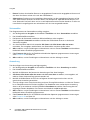 28
28
-
 29
29
-
 30
30
-
 31
31
-
 32
32
-
 33
33
-
 34
34
-
 35
35
-
 36
36
-
 37
37
-
 38
38
-
 39
39
-
 40
40
-
 41
41
-
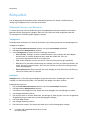 42
42
-
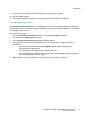 43
43
-
 44
44
-
 45
45
-
 46
46
-
 47
47
-
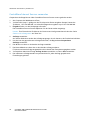 48
48
-
 49
49
-
 50
50
-
 51
51
-
 52
52
-
 53
53
-
 54
54
-
 55
55
-
 56
56
-
 57
57
-
 58
58
-
 59
59
-
 60
60
-
 61
61
-
 62
62
-
 63
63
-
 64
64
-
 65
65
-
 66
66
-
 67
67
-
 68
68
-
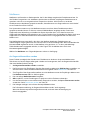 69
69
-
 70
70
-
 71
71
-
 72
72
-
 73
73
-
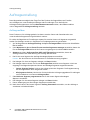 74
74
-
 75
75
-
 76
76
-
 77
77
-
 78
78
-
 79
79
-
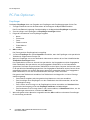 80
80
-
 81
81
-
 82
82
-
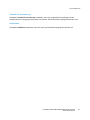 83
83
-
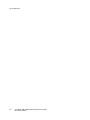 84
84
-
 85
85
-
 86
86
-
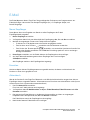 87
87
-
 88
88
-
 89
89
-
 90
90
-
 91
91
-
 92
92
-
 93
93
-
 94
94
-
 95
95
-
 96
96
-
 97
97
-
 98
98
-
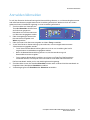 99
99
-
 100
100
-
 101
101
-
 102
102
-
 103
103
-
 104
104
-
 105
105
-
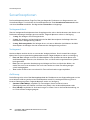 106
106
-
 107
107
-
 108
108
-
 109
109
-
 110
110
-
 111
111
-
 112
112
-
 113
113
-
 114
114
-
 115
115
-
 116
116
-
 117
117
-
 118
118
-
 119
119
-
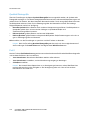 120
120
-
 121
121
-
 122
122
-
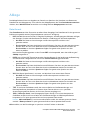 123
123
-
 124
124
-
 125
125
-
 126
126
-
 127
127
-
 128
128
-
 129
129
-
 130
130
-
 131
131
-
 132
132
-
 133
133
-
 134
134
-
 135
135
-
 136
136
-
 137
137
-
 138
138
-
 139
139
-
 140
140
-
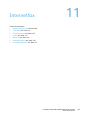 141
141
-
 142
142
-
 143
143
-
 144
144
-
 145
145
-
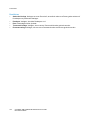 146
146
-
 147
147
-
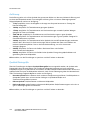 148
148
-
 149
149
-
 150
150
-
 151
151
-
 152
152
-
 153
153
-
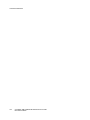 154
154
-
 155
155
-
 156
156
-
 157
157
-
 158
158
-
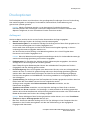 159
159
-
 160
160
-
 161
161
-
 162
162
-
 163
163
-
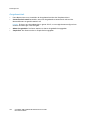 164
164
-
 165
165
-
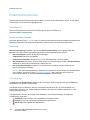 166
166
-
 167
167
-
 168
168
-
 169
169
-
 170
170
-
 171
171
-
 172
172
-
 173
173
-
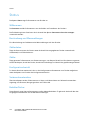 174
174
-
 175
175
-
 176
176
-
 177
177
-
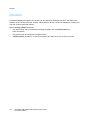 178
178
-
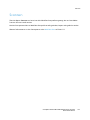 179
179
-
 180
180
-
 181
181
-
 182
182
-
 183
183
-
 184
184
-
 185
185
-
 186
186
-
 187
187
-
 188
188
-
 189
189
-
 190
190
-
 191
191
-
 192
192
-
 193
193
-
 194
194
-
 195
195
-
 196
196
-
 197
197
-
 198
198
-
 199
199
-
 200
200
-
 201
201
-
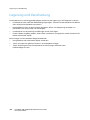 202
202
-
 203
203
-
 204
204
-
 205
205
-
 206
206
-
 207
207
-
 208
208
-
 209
209
-
 210
210
-
 211
211
-
 212
212
-
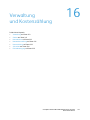 213
213
-
 214
214
-
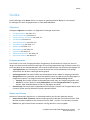 215
215
-
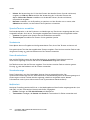 216
216
-
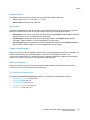 217
217
-
 218
218
-
 219
219
-
 220
220
-
 221
221
-
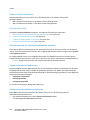 222
222
-
 223
223
-
 224
224
-
 225
225
-
 226
226
-
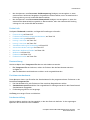 227
227
-
 228
228
-
 229
229
-
 230
230
-
 231
231
-
 232
232
-
 233
233
-
 234
234
-
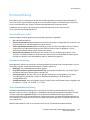 235
235
-
 236
236
-
 237
237
-
 238
238
-
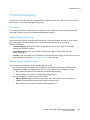 239
239
-
 240
240
-
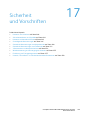 241
241
-
 242
242
-
 243
243
-
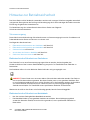 244
244
-
 245
245
-
 246
246
-
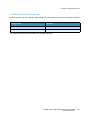 247
247
-
 248
248
-
 249
249
-
 250
250
-
 251
251
-
 252
252
-
 253
253
-
 254
254
-
 255
255
-
 256
256
-
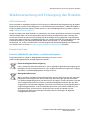 257
257
-
 258
258
-
 259
259
-
 260
260
-
 261
261
-
 262
262
-
 263
263
-
 264
264
-
 265
265
-
 266
266
-
 267
267
-
 268
268
-
 269
269
-
 270
270
-
 271
271
-
 272
272
-
 273
273
-
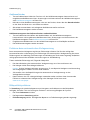 274
274
-
 275
275
-
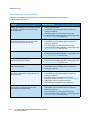 276
276
-
 277
277
-
 278
278
-
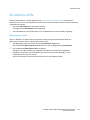 279
279
-
 280
280
Xerox ColorQube 9303 Benutzerhandbuch
- Typ
- Benutzerhandbuch
- Dieses Handbuch eignet sich auch für
Verwandte Artikel
-
Xerox ColorQube 9301/9302/9303 Administration Guide
-
Xerox COLORQUBE 9201 9202 9203 Bedienungsanleitung
-
Xerox ColorQube 9201/9202/9203 Benutzerhandbuch
-
Xerox 4595 Benutzerhandbuch
-
Xerox ColorQube 9201/9202/9203 Benutzerhandbuch
-
Xerox 700i/700 Benutzerhandbuch
-
Xerox 5865i/5875i/5890i Benutzerhandbuch
-
Xerox WORKCENTRE 5790 Bedienungsanleitung
-
Xerox COLORQUBE 9300 Bedienungsanleitung
-
Xerox 5865i/5875i/5890i Benutzerhandbuch